asterisk를 설치하는 방법은 직접 패키지를 설치하는 방법이 있고 또하나는 ISO 파일을 다운받아 자동설치 하는 방법이 있어요
예전에는 통합본이 없어서 일일이 패키지를 설치하고 구성하였지만 지금은 편리하게 ISO파일을 제공하기에 편리하게 설치할수 있어요.
물론 직접 패키지를 설치하면서 자신만의 서버를 구성할수 있지만.. 몇번을 설치하고 실패를 거듭했기에 저는 ISO파일을 다운받아 손쉽게 서버를 구성할수 있었습니다.
1. ISO 파일을 다운로드.
Asterisk를 제공하는 곳은 2군데 입니다.
asterisk 홈페이지 : http://www.asterisk.org/
다운로드 경로 : http://www.asterisk.org/downloads
FreePBX 홈페이지 : https://www.freepbx.org/
다운로드 경로 : https://www.freepbx.org/downloads/freepbx-distro/
각각 설치방법은 동일하지만 설치후 구성하는 방법은 조금 차이가 있다고 들었습니다.
자세한 이야기는 다음에 진행하도록 하구요 ^^ 저는 FreePBX에서 다운로드를 받았습니다.
2. 설치준비
저는 Hyper-V 환경에서 설치를 하였습니다. 가상컴퓨터를 새로 만들어 CPU 1 Core Ram 1G HDD 20G를 할당하여 설치 준비를 합니다.
최초 부팅시 다운받은 ISO 파일을 마운트 시켜 부팅을 시키면 이제 설치준비가 끝나게 됩니다 ^^
가상컴퓨터 만드는 방법은 제 블로그 http://blog.subins.co.kr/6 여기서 확인하셔서 준비하시면 됩니다 ^^
주의 ) 미리 Asterisk 서버의 IP를 할당받도록 합시다.
그 이유는 모든 서버는 유동적 IP 할당을 하게 되면 DHCP 서버에서 IP 임대시간이 지나버리고 서버가 OFF 되었을때 같은 IP로 할당받기 힙듭니다.
NAT 환경에서는 공유기에서 MAC을 통해 미리 IP를 고정IP할당을 지정해놓으면 재부팅 및 서버 점검후 다시 시스템 구동시 IP대한 설정번거로움이 없어요.
설정 방법은 공유기마다 다르지만 IP X임 같은 제품은 내부네트워크 설정 부분에서 MAC으로 고정으로 잡으실수 있으며
저는 DHCP서버 풀도 192.168.0.10~192.168.0.200 까지로 줄여놓고 서버및 주요기기들은 고정IP를 사용한답니다 ^^
3. 설치
부팅시 아래와 같은 화면이 나옵니다 ^^
여기서 선택하셔야 할것은 No - RAID 를 선택하셔야 합니다 자신의 환경에 맞게 설정하시면 되지만 저는 레이드를 쓰지 않기에 No - RAID를 선택하여 설치하였습니다 ^^
이제 DHCP 및 Static으로 설정할지 선택하는 화면입니다. 자신의 네트워크 환경에 맞게 설정하시면 됩니다.
여기서는 Time Zone을 선택합니다. Asia/Seoul 선택후 OK
root 계정의 패스워드 설정하는 곳입니다.
주의) 서버를 운용하시면서 패스워드체계는 항상 외부 공격에 대해 대비하셔야 해요~ 복잡하고 어려운 패스워드를 설정하시되 절대로 까먹지 않으셔야 합니다 ^^
몇가지 업데이트및 설치과정이 다 이루어지면 아래와 같은 콘솔화면을 보실수가 있습니다. ^^
이제 설치가 다 끝났어요
이제 웹으로 접속하시면 됩니다. 해당 asterisk 서버의 IP를 웹페이지에 입력하시면 관리자 계정 설정하는 창이 뜹니다. ^^
여기서는 SSH 및 콘솔 접속 계정이 아니구요 asterisk 서버 웹 관리자 계정이니 이또한 잊어먹지 않도록 잘 기억하시고 설정하시면 됩니다.
이제 설정이 다 되셨으면 FreePBX Administration 아이콘을 클릭하시면 모든 과정이 끝납니다.
다음시간에는 내선번호를 등록하고 통화를 해보도록 하죠.
Asterisk의 설치 및 설정방법은 매우 힙듭니다.
명령어 체계를 다 이해하고 Text 환경에서 수정하고 셋팅하는 과정이 필요하죠.
하지만 이렇게 WEB에서 설정할수 있게 도와주는것이 FreePBX 같은 서버 입니다. 조금더 편히 접근할수있죠.
참고할만한 링크를 걸어놓을게요
FreePBX 설치 방법 http://wiki.freepbx.org/display/PPS/Installing+FreePBX+Official+Distro


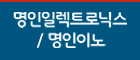
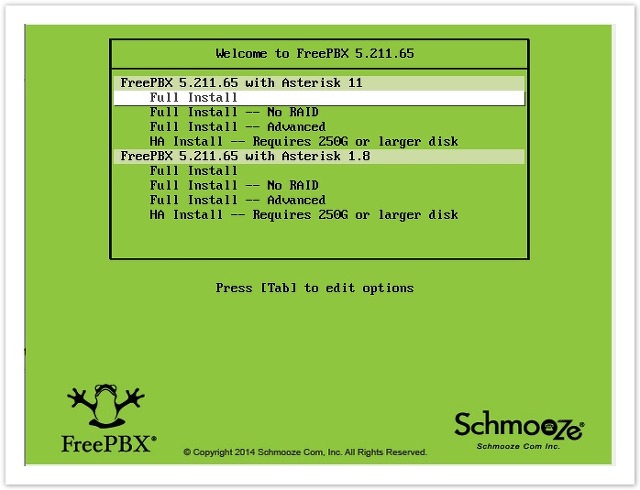
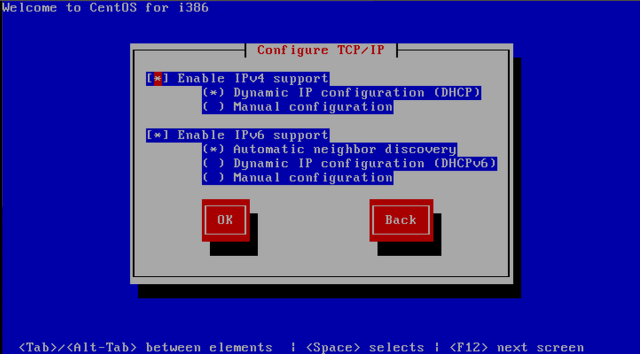
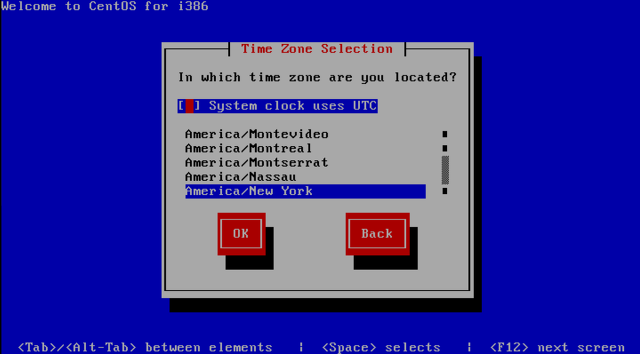
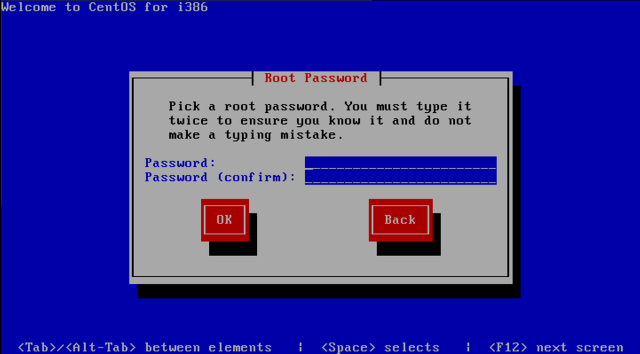
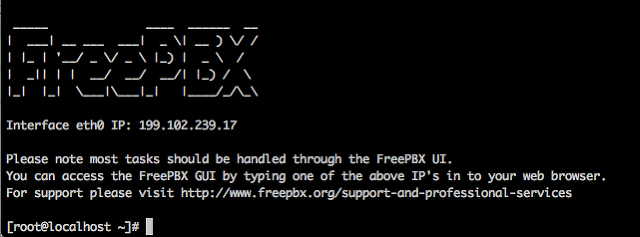
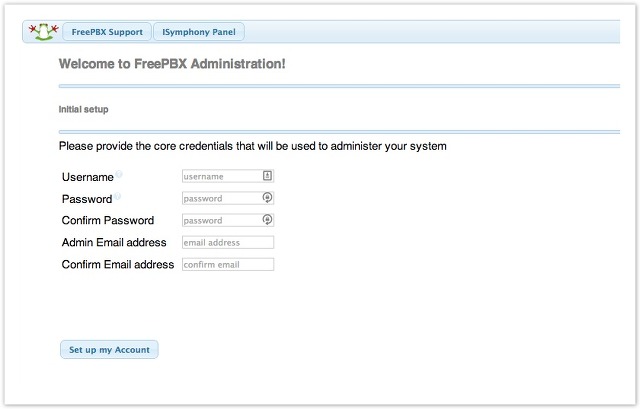
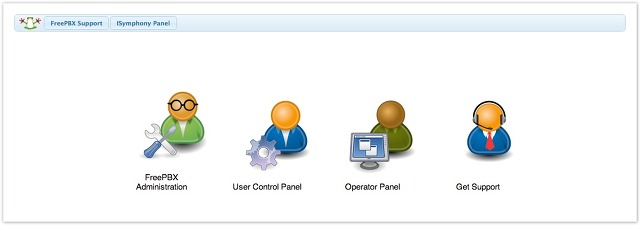
고객사에서 오래된 PBX 전용 터미널 가지고 전화기 설정 만지거나 했던 경험이 있고, 시스코 콜 매니져도 살짝 좀 들여다 보기만 한 정도지만, 기회가 되면 좀 만져 보고 싶네요. ㅎㅎ 본업 제쳐두고 이런 거 할 시간이 있을지 모르겠지만요. ㅠㅜ
해외에서도 잘 작동이 되어 더욱 무료라는 빛을 발하네요
저보다 더 많은 경험을 가지시고 계서서 아마 충분히 올리시고 잘 활용하실 수 있으실겁니다 ^^